Sådan indstilles Chrome til at rydde cookies ved lukning

Indstil Chrome til at rydde cookies ved lukning for at forbedre sikkerheden ved at slette cookies, så snart du lukker alle browservinduer. Her er hvordan.
At gemme adgangskoder i browsere kan gøre det lettere at få adgang til websteder, men det er ikke det bedste, du kan gøre, når det kommer til sikkerhed.
Men det kan være irriterende at skulle sige nej, hver gang din browser spørger dig, om du vil have den til at gemme de loginoplysninger, du lige har indtastet. Den gode nyhed er, at løsningen kun er et par klik væk.
Chrome mener godt, når den spørger, om du vil have den til at gemme dine adgangskoder, men hvis du i stedet ikke gjorde det, var du nødt til at:
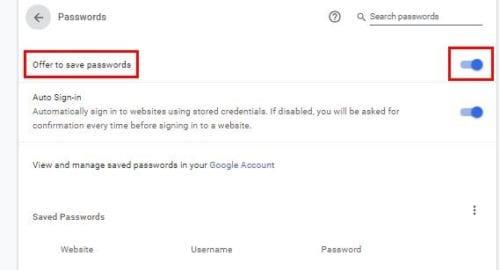
Klik på de tre prikker øverst til højre.
Gå til Indstillinger
Klik på Adgangskoder under sektionen Automatisk udfyldning.
Deaktiver indstillingen, der siger Tilbyd at gemme adgangskoder
Husk, at hvis du bruger en VPN, vil muligheden for at deaktivere lagring af adgangskoder være nedtonet. Du vil se en mulighed for at deaktivere VPN, og først derefter vil du være i stand til at slå den fra.
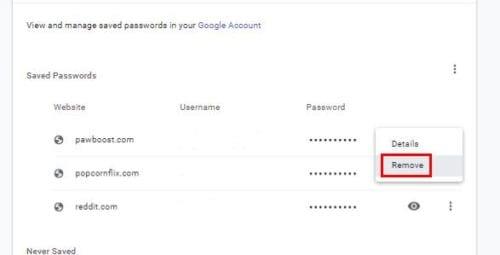
Så længe du er der, hvis du ser, at du har nogle gemte adgangskoder, som du har glemt, at du har gemt, kan du fjerne dem ved at klikke på de tre prikker ved siden af adgangskoden. Når pop op-vinduet vises, skal du klikke på indstillingen Fjern .
At forhindre Opera i at bede dig om at gemme dine adgangskoder er lige så nemt, som det var i Chrome. Sådan slår du adgangskodegemmefunktionen fra:
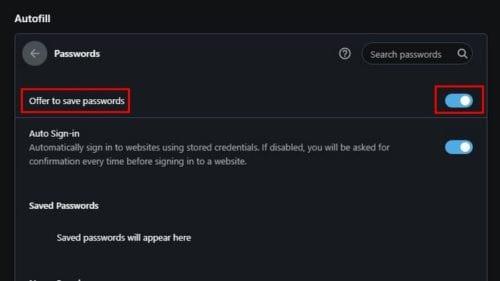
Klik på det røde O øverst til venstre i browseren
Gå til Indstillinger
Rul ned til Avanceret
Klik på Adgangskoder
Slå indstillingen Tilbyd at gemme adgangskoder fra
Hvis du har gemte adgangskoder i Opera, vil de blive vist nedenfor, ligesom de var i Chrome.
Med Microsoft Edge deaktiverer du funktionen til at gemme adgangskode på mindre end 20 sekunder.
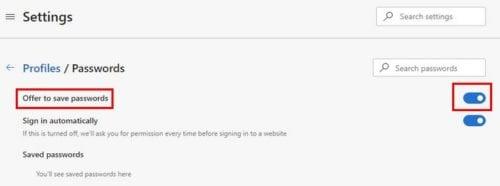
Eventuelle tidligere gemte adgangskoder vises også nedenfor.
For at deaktivere adgangskodegemmefunktionen i Firefox skal du klikke på menuen med tre linjer øverst til højre og gå til Indstillinger. Når indstillingsvinduet dukker op, skal du klikke på Privatliv og sikkerhed til venstre på skærmen.
Rul ned til logins og adgangskoder, og fjern markeringen i indstillingen, der siger Spørg om at gemme logins og adgangskoder til websteder.
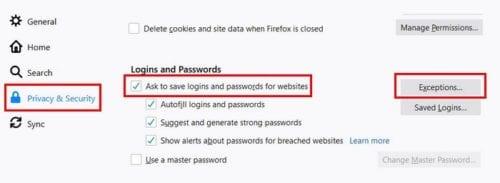
Til højre kan du se undtagelsesmulighederne , hvor du kan tilføje websteder, hvor du ikke ønsker, at dine logins gemmes. Indtast URL'en i det angivne felt, og klik på Bloker-knappen.
Hvis du nogensinde ombestemmer dig, er der knappen Fjern alle websteder nederst. Der er også mulighed for at fjerne bestemte websteder.
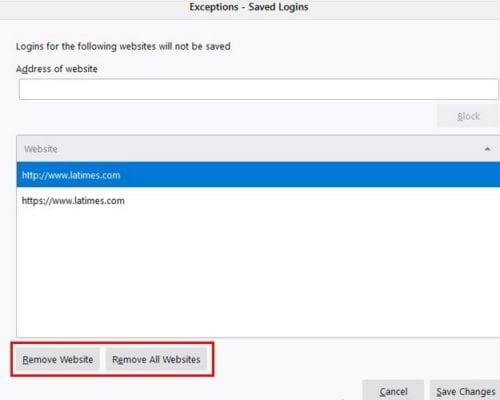
Uanset hvilken browser du bruger, er det hurtigt og nemt at forhindre den i at spørge dig, om du vil have din adgangskode gemt. Hvilken browser bruger du? Del dine tanker i kommentarerne nedenfor.
Indstil Chrome til at rydde cookies ved lukning for at forbedre sikkerheden ved at slette cookies, så snart du lukker alle browservinduer. Her er hvordan.
Lær hvordan du deaktiverer irriterende autoplay videoer i Google Chrome og Mozilla Firefox med denne vejledning.
Læs denne artikel for at lære, hvordan du rydder cache og cookies på Chrome, samt hvordan du rydder browserhistorik på Chrome på Android.
Lær hvordan du kan fjerne Yahoo Search som din standardsøgemaskine i Chrome. Find nyttige tips til at genoprette dine browserindstillinger.
Uanset hvor meget du prøver, ser du altid ud til at have alt for mange faner åbne. Du går normalt fra en fane til en anden ved at gribe musen og klikke videre
Chrome er muligvis en af de mest populære browsere derude, men det betyder ikke, at alle kommer til at bruge det. Du stoler måske ikke på Chrome, når det kommer til
Google Chrome Beta er en webbrowser, der har til formål at forbedre Chrome ved at give sine brugere en chance for at give indsigt og forbedring af nye versioner. Selvom det
Lær alt om PIP-tilstand i Google Chrome, og hvordan du tænder den, og nyd at se videoer i et lille Billede-i-billede-vindue, ligesom du kan opleve på dit TV.
Ved at aktivere cookies i din browser kan du gøre brugen af en browser mere behagelig. For eksempel gemmer cookies dine loginoplysninger for at foretage login
Google Chrome er en webbrowser på tværs af platforme. Det betyder, at Google Chrome kan bruges på pc, Mac, IO'er, Linux og Android. Den har en slankt udseende UI
Du elsker Chrome og har ingen intentioner om at erstatte det med en anden browser, men du er sikker på, at det ikke behøvede at være sådan en ressource-hogger. Du kan reducere Fremskyndelse af Google Chrome ved at deaktivere udvidelser, der er svinende resrouces med denne vejledning.
Der er nogle ret normale grunde til, at du ønsker at fjerne dine webstedssider eller søgehistorik fra Google Chrome. For det første kan du dele en Lær, hvordan du fjerner bestemte sider og søger fra Google Chrome med disse trin.
Support til Flash-filer er på vej ud. Flash er ofte blevet set som den grundlæggende byggesten i annoncer, korte videoer eller lydbånd og spil. Selv en
Velkommen til Chrome 80, den seneste version af Google Chrome-webbrowseren. Nu tilgængelig for brugere at downloade på tværs af alle større platforme, er der to
Google Chrome is by far the most popular browser in the world, to the extent that users go the extra mile of downloading and setting up Chrome as their default browser on Windows — much to th…
Uanset om du sletter eller aktiverer cookies i Chrome, Opera eller Firefox, vil denne vejledning hjælpe dig med at gøre begge dele.
Sådan stopper du med at se placeringsmeddelelsen på Chrome på Android, Windows 10 eller iPad.
Lær, hvordan du deaktiverer irriterende automatisk afspilning af videoer i Google Chrome og Mozilla Firefox med denne vejledning.
Følg disse trin for at få Chrome til endelig at stoppe med at bede om at gemme dine adgangskoder.
Har du brug for at blive mindet om at tage en pause fra din computer? Her er nogle Chrome-udvidelser, der kan hjælpe.
For at løse video lag problemer på Windows 11, opdater dine grafikdrivere til den nyeste version og deaktiver hardwareacceleration.
Vi har brugt lidt tid med Galaxy Tab S9 Ultra, og den er den perfekte tablet til at parre med din Windows PC eller Galaxy S23.
Lær hvordan du fremhæver tekst med farve i Google Slides appen med denne trin-for-trin vejledning til mobil og desktop.
Mange nyhedsartikler nævner det "mørke web", men meget få diskuterer faktisk, hvordan man får adgang til det. Dette skyldes hovedsageligt, at mange af de hjemmesider, der findes der, huser ulovligt indhold.
Indstil timere til Android-apps og hold brugen under kontrol, især når du har vigtigt arbejde, der skal gøres.
At vide, hvordan man ændrer privatlivsindstillingerne på Facebook på en telefon eller tablet, gør det lettere at administrere din konto.
Lær alt om PIP-tilstand i Google Chrome, og hvordan du aktiverer det for at se videoer i et lille billede-i-billede-vindue, ligesom du kan på dit TV.
Hav det sjovt i dine Zoom-møder med nogle sjove filtre, du kan prøve. Tilføj en halo eller se ud som en enhjørning i dine Zoom-møder med disse sjove filtre.
Opdag hvordan du nemt og hurtigt kan aktivere mørk tilstand for Skype på din Windows 11 computer på mindre end et minut.
Så, du har fået fat i denne slanke og kraftfulde enhed, og det er stort set alt, hvad du har drømt om, ikke? Men selv de bedste gadgets har brug for en pause.


























